
docker镜像商店:官方镜像商店
下载镜像:
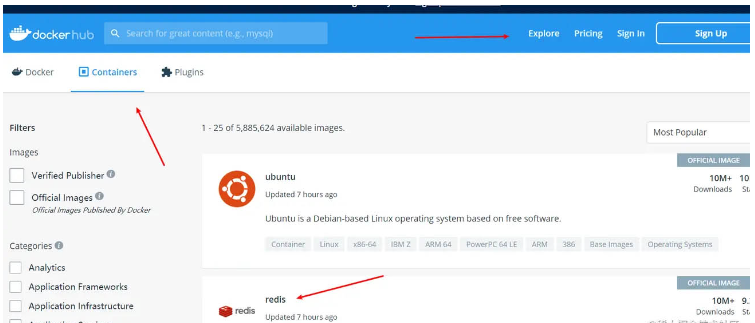
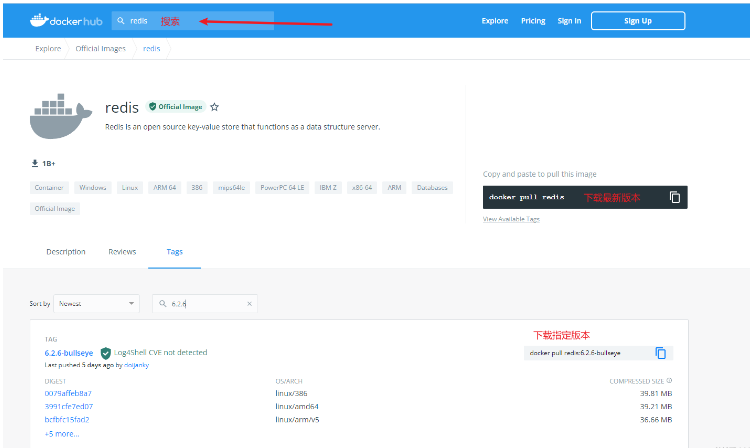
可直接默认下载最新镜像,也可以指定版本下载【注意,版本差异不大的软件可以直接下载最新版本,差异大的,例如java,mysql等,最好指定熟悉的版本进行下载】
docker pull redis
启动镜像:
docker run --name=redis -d --restart=always -p 6379:6379 redis
--name:别名
-d:后台运行,镜像不会随窗口关闭而关闭
--restart=always:随docker启动而自启 可以进行后配置:docker update --restart=always [容器名称|id]
-p:6379[主机端口]:6379[映射端口],如果有版本号,应该带上版本号redis:6.2.6
挂载外部文件启动:
提前创建好文件夹和文件,redis.conf如果没有特别的配置,可以参考(测试环境,生产环境换成本地,关闭密码即可):
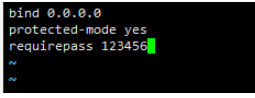
#redis使用自定义配置文件启动 docker run -v /mydata/redis/conf/redis.conf:/etc/redis/redis.conf \ -v /mydata/redis/data:/data \ -d --name redis \ --restart=always \ -p 6379:6379 \ redis:latest redis-server /etc/redis/redis.conf #最后这一句代表自启动方式,redis启动默认不加载此处配置 redis-server /etc/redis/redis.conf
镜像参考redis直接下载对应版本即可。
-v:配置挂载,冒号左边为容器内部想要挂载出去的配置路径,右边为挂载的实际路径
例如:mysql,挂载日志,数据,配置等信息到外部
docker run -p 3306:3306 --name mysql \ -v /mydata/mysql/log:/var/log/mysql \ -v /mydata/mysql/data:/var/lib/mysql \ -v /mydata/mysql/conf/my.cnf:/etc/mysql/my.cnf \ -e MYSQL_ROOT_PASSWORD=root \ -d mysql:5.7
修改配置文件 my.cnf
[client] default-character-set=utf8 [mysql] default-character-set=utf8 [mysqld] init_connect='SET collation_connection = utf8_unicode_ci' init_connect='SET NAMES utf8' character-set-server=utf8 collation-server=utf8_unicode_ci skip-character-set-client-handshake skip-name-resolve lower_case_table_names=1
最后说一下文件外部挂载的优缺点:
优点:修改配置方便,不用每次都进入容器内部
缺点:外部挂载方式镜像将不可以打包传递
卸载之前的docket
sudo yum remove docker \
docker-client \
docker-client-latest \
docker-common \
docker-latest \
docker-latest-logrotate \
docker-logrotate \
docker-enginesudo yum install -y yum-utils //设置存储库
设置仓库地址,默认国外,也可以设置阿里云的
sudo yum-config-manager \
--add-repo \
https://download.docker.com/linux/centos/docker-ce.repoyum-config-manager \
--add-repo http://mirrors.aliyun.com/docker-ce/linux/centos/docker-ce.repo安装docket引擎等组件
sudo yum install docker-ce docker-ce-cli containerd.io
启动docket
sudo systemctl start docker
配置加速镜像
sudo mkdir -p /etc/docker
sudo tee /etc/docker/daemon.json <<-'EOF'
{
"registry-mirrors": ["https://chqac97z.mirror.aliyuncs.com"]
}
EOFsudo systemctl daemon-reload sudo systemctl restart docker
systemctl stop docker //关闭docker
systemctl restart docker //重启docker
systemctl status docker //查看docker状态
systemctl enable docker //设置docker开机自启动
docker images //查看自己服务器的镜像列表
docker search 镜像名 //搜索指定镜像
docker search --filter=STARS=9000 mysql //搜索 STARS >9000的 mysql 镜像
docker pull 镜像名 //拉取docker仓库里的镜像
docker pull 镜像名:tag //拉取docker仓库里指定版本的镜像,具体版本号需要到镜像官网查看(https://hub.docker.com/search?type=image)
docker pull mysql 5.7.30 //拉取5.7.30的mysql
docker run 镜像名 //运行镜像
docker run 镜像名:Tag //运行指定版本的镜像
docker rmi -f 镜像名/镜像ID //删除一个镜像,镜像没有被别的镜像使用才可以删除
docker rmi -f 镜像名/镜像ID 镜像名/镜像ID 镜像名/镜像ID //删除多个镜像,空格隔开
docker rmi -f $(docker images -aq) //删除全部镜像 -a 意思为显示全部, -q 意思为只显示ID
docker image rm 镜像名称/镜像ID //强制删除镜像
docker save 镜像名/镜像ID -o 镜像保存在哪个位置与名字
docker save tomcat -o /myimg.tar //保存Tomcat到myimg.tar里
docker commit -m="提交信息" -a="作者信息" 容器名/容器ID 提交后的镜像名:Tag
docker ps //查看正在运行容器列表
docker ps -a //查看所有容器 -----包含正在运行 和已停止的
docker exec -it 容器名 路径//进入容器 里的路径
#删除一个容器
docker rm -f 容器名/容器ID
#删除多个容器 空格隔开要删除的容器名或容器ID
docker rm -f 容器名/容器ID 容器名/容器ID 容器名/容器ID
#删除全部容器
docker rm -f $(docker ps -aq)
docker start 容器ID/容器名 //启动容器
docker stop 容器ID/容器名 //停止容器
docker restart 容器ID/容器名 //重启容器
docker kill 容器ID/容器名 //kill 容器
docker cp 容器ID/名称: 容器内路径 容器外路径 //容器内拷文件到外面
docker cp 容器外路径 容器ID/名称: 容器内路径 //容器外拷文件到容器内
docker run -it -d --name 容器别名 镜像名 --restart=always //容器随着docker启动而启动
docker update --restart=always 容器Id 或者 容器名 //修改容器启动配置(设置自启动)
docker rename 容器ID/容器名 新容器名 //更改容器名
docker logs container-id //查看容器日志
sudo docker info | grep "Docker Root Dir" //查看docker工作目录
du -hs /var/lib/docker/ //查看docker磁盘占用总体情况
docker system df //查看Docker的磁盘使用具体情况
docker rm `docker ps -a | grep Exited | awk '{print $1}'` //# 删除异常停止的容器
docker rmi -f `docker images | grep '<none>' | awk '{print $3}'` //删除名称或标签为none的镜像sudo docker pull mysql:5.7.39 //拉取mysql镜像到本地 # --name指定容器名字 -v目录挂载 -p指定端口映射(宿主机端口:容器端口) -e设置mysql参数 -d后台运行 sudo docker run --name mysql -v /usr/local/mysql/data:/var/lib/mysql -v /usr/local/mysql/conf:/etc/mysql -v /usr/local/mysql/log:/var/log/mysql -v /usr/local/mysql/mysql-files:/var/lib/mysql-files/ -e MYSQL_ROOT_PASSWORD=root -p 3306:3306 -d mysql:5.7 docker exec -it 容器名称|容器id bin/bash //进入容器里 exit //退出容器 -v /usr/local/mysql/mysql-files:/var/lib/mysql-files/
验证:用连接工具测试能不能连接成功,或window下cmd测试
ssh -v -h 3306 IP
docker pull redis:6.0.10 //拉取镜像
创建配置文件,docker-Redis里面默认没有配置文件,在宿主机创建并挂载到容器里
mkdir /home/redis cd /home/redis vi redis.conf
添加如下内容
bind 0.0.0.0 开启远程权限 appendonly yes 开启aof持久化
启动Redis容器并挂载文件
docker run --name redis -v /home/redis/data:/data -v /home/redis/redis.conf:/usr/local/etc/redis/redis.conf -p 6379:6379 -d redis:6.0.10 redis-server /usr/local/etc/redis/redis.conf docker exec -it redis redis-cli //进入Redis客户端
拉取镜像
docker pull nacos/nacos-server
查看镜像
docker images
启动容器
docker run --env MODE=standalone --name mynacos -d -p 8848:8848 docker.io/nacos/nacos-server
查看启动日志
docker logs -f mynacos
日志中显示nacos服务地址为:
http://172.18.0.2:8848/nacos/index.html
默认账号密码都是nacos
进入nacos容器查看配置
docker ps docker exec -it 容器名或ID /bin/bash ls cd conf/ ls
进入
docker exec -it nacos /bin/bash
进入启动脚本
cd /home/nacos/bin vim docker-startup.sh
Ce qui précède est le contenu détaillé de. pour plus d'informations, suivez d'autres articles connexes sur le site Web de PHP en chinois!
 mysql modifier le nom de la table de données
mysql modifier le nom de la table de données
 MySQL crée une procédure stockée
MySQL crée une procédure stockée
 La différence entre MongoDB et MySQL
La différence entre MongoDB et MySQL
 Comment vérifier si le mot de passe MySQL est oublié
Comment vérifier si le mot de passe MySQL est oublié
 La différence entre les K8 et Docker
La différence entre les K8 et Docker
 mysql créer une base de données
mysql créer une base de données
 niveau d'isolement des transactions par défaut de MySQL
niveau d'isolement des transactions par défaut de MySQL
 La différence entre sqlserver et mysql
La différence entre sqlserver et mysql